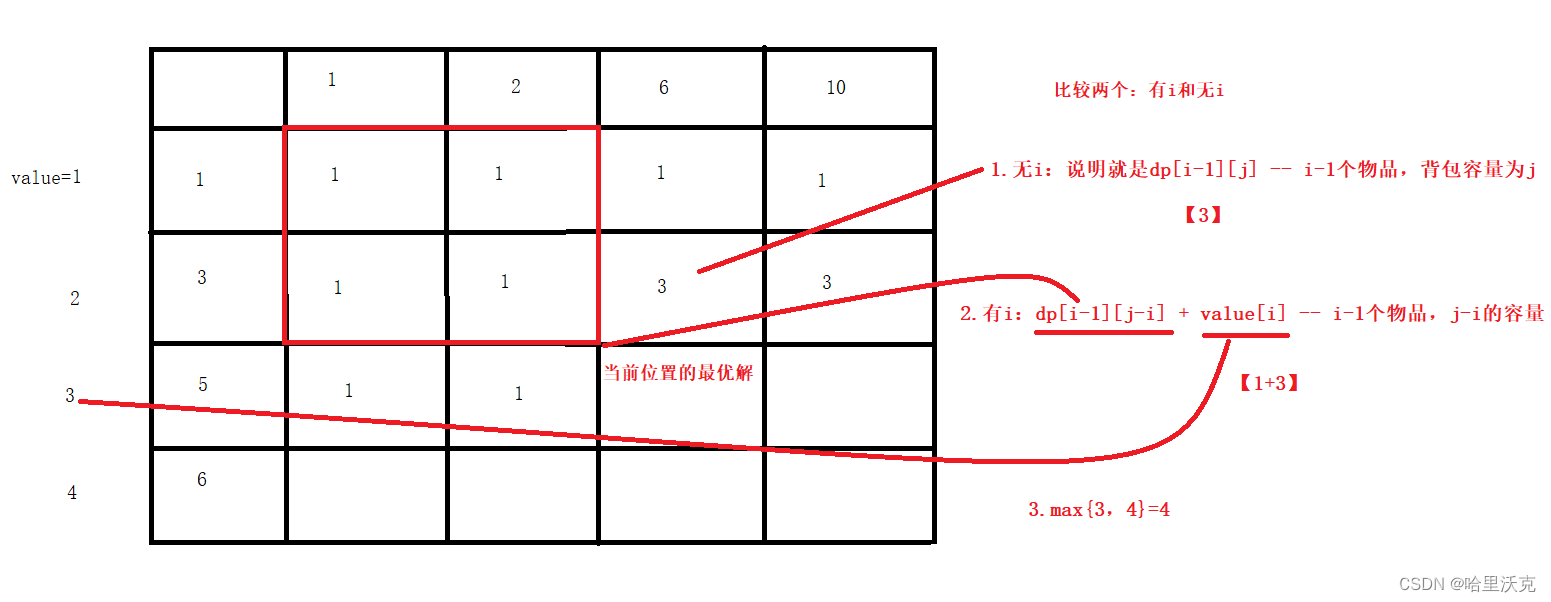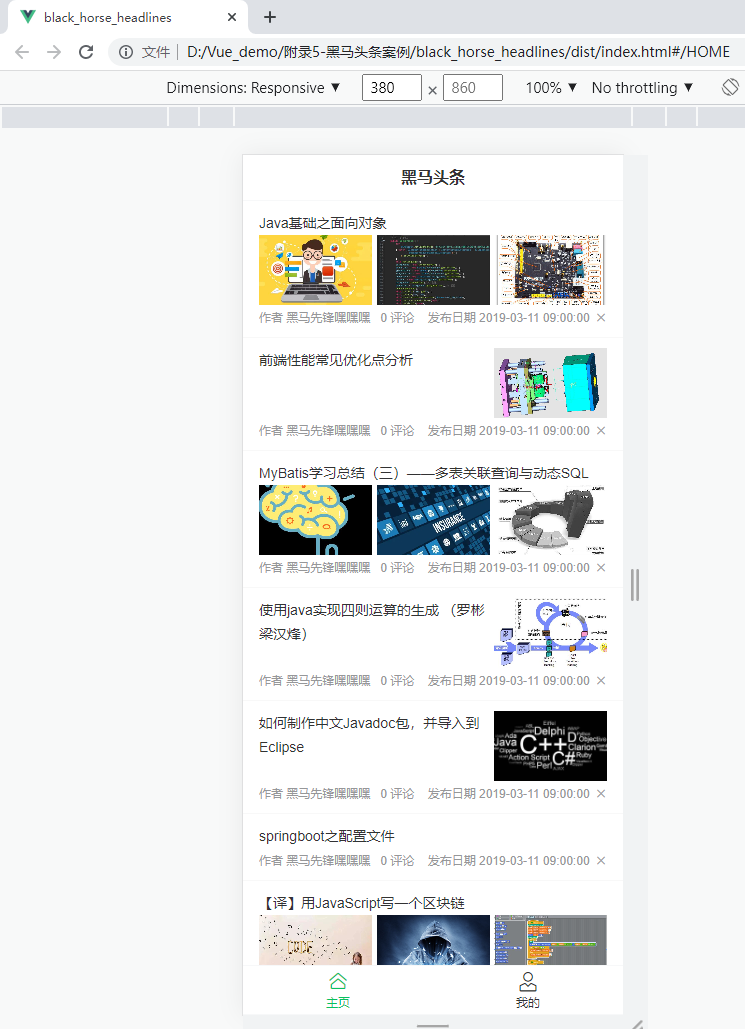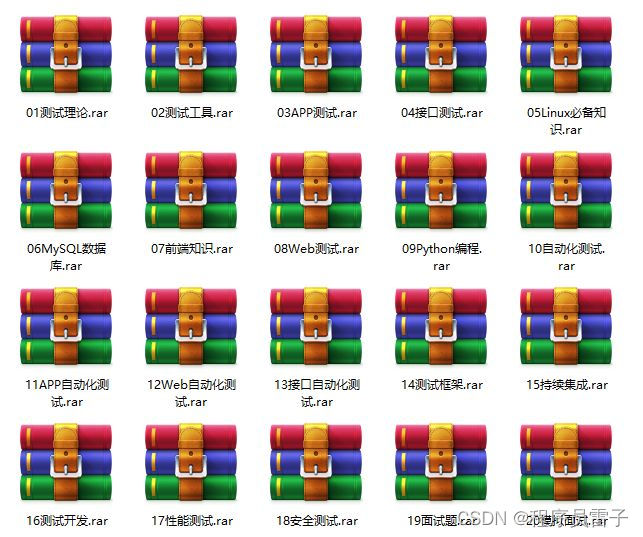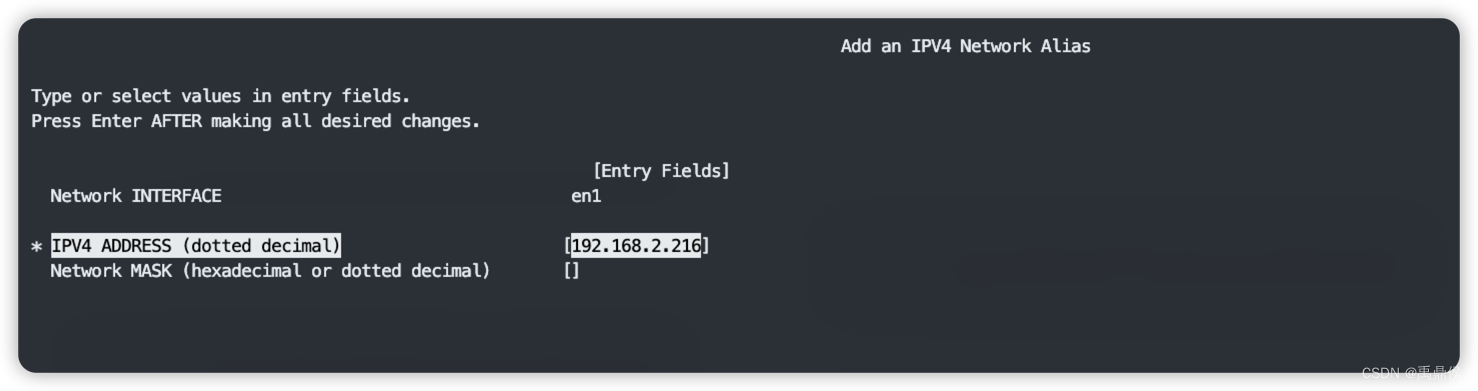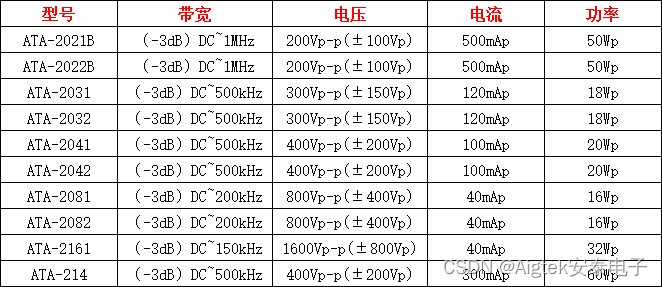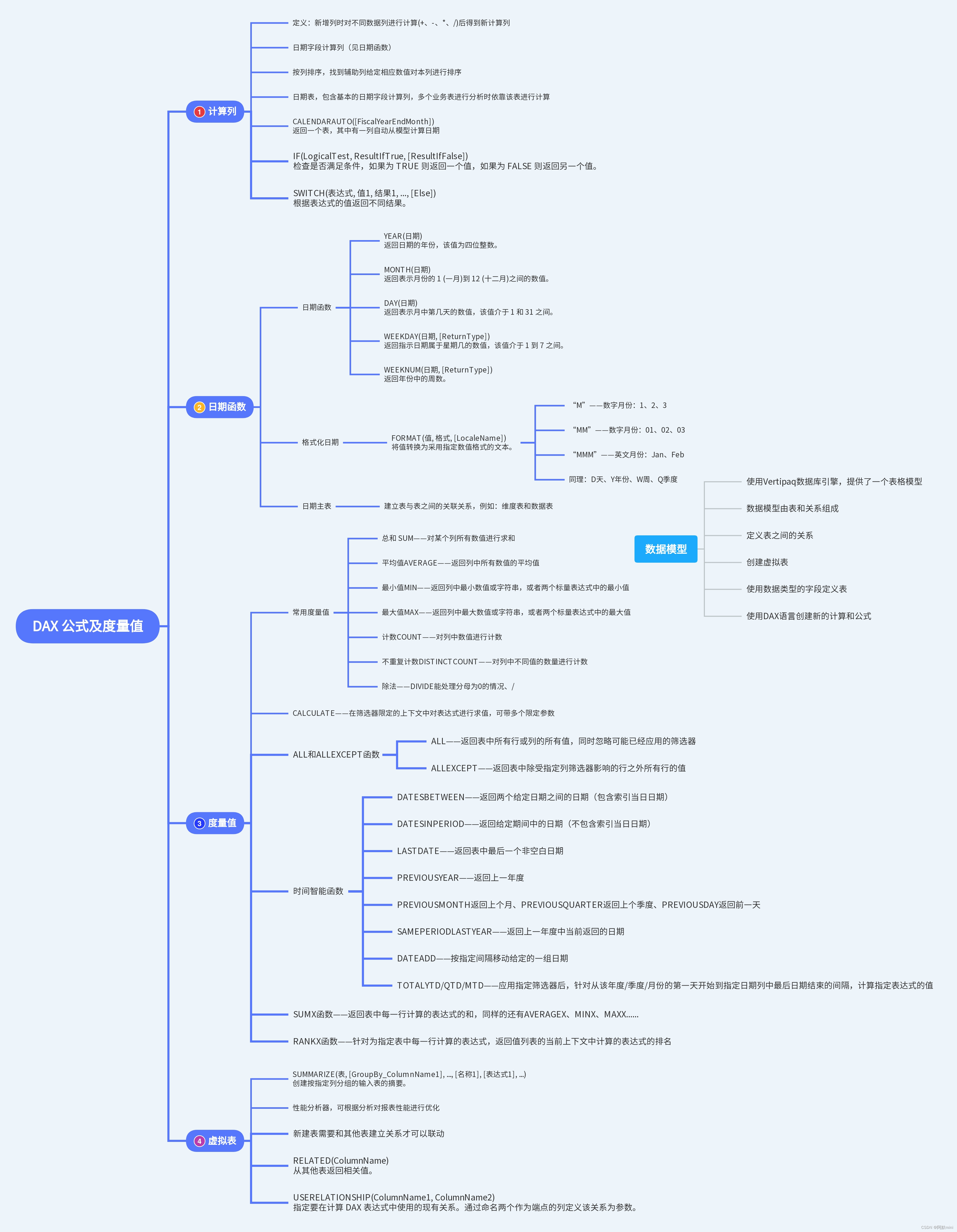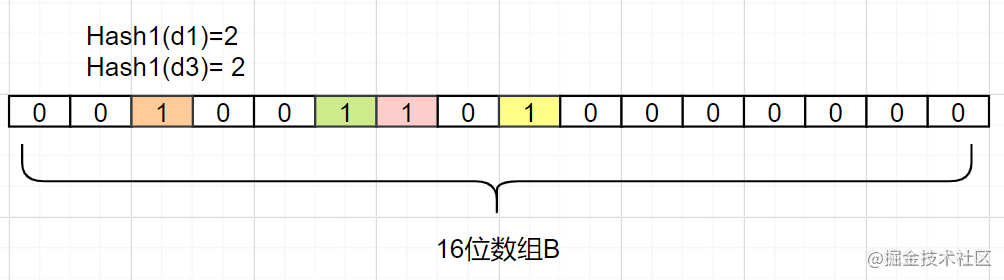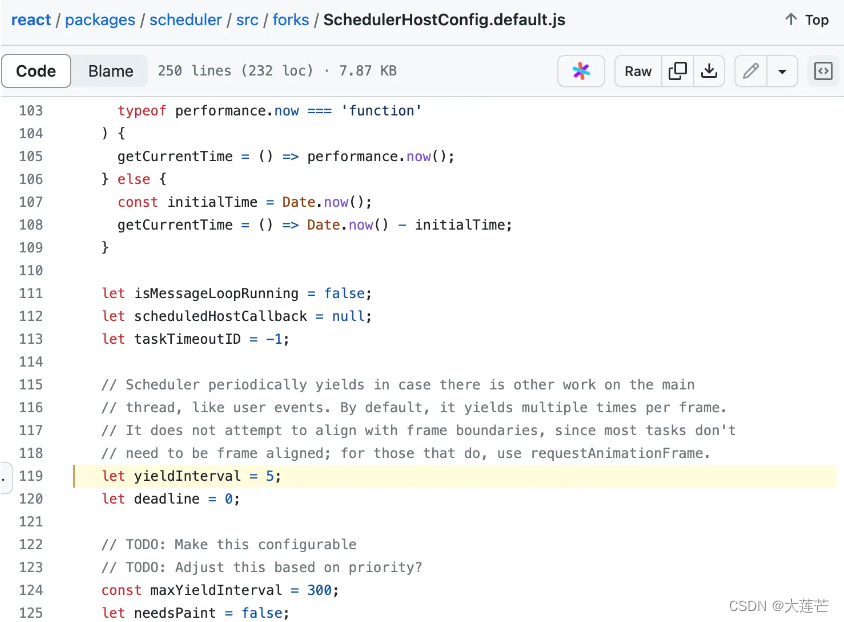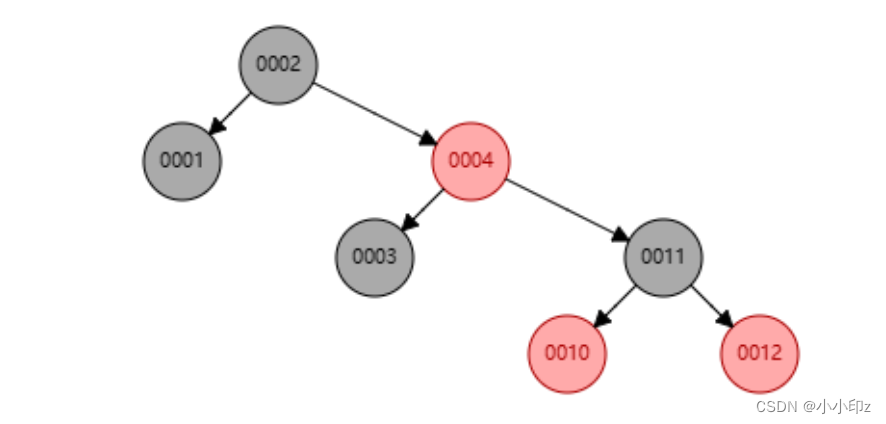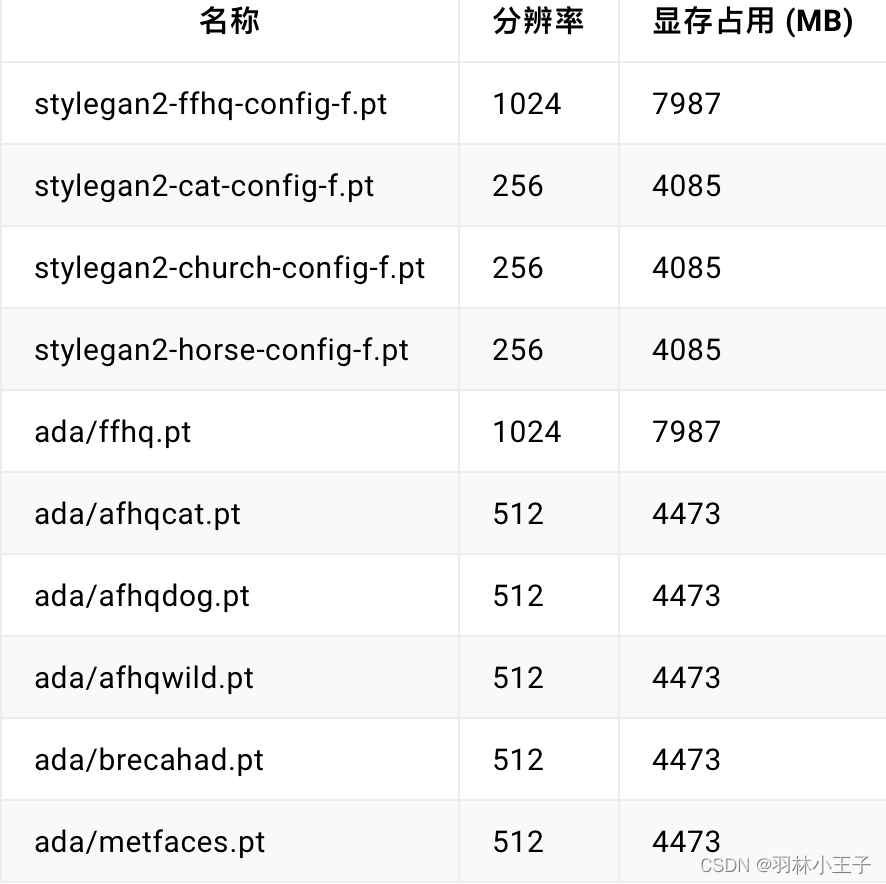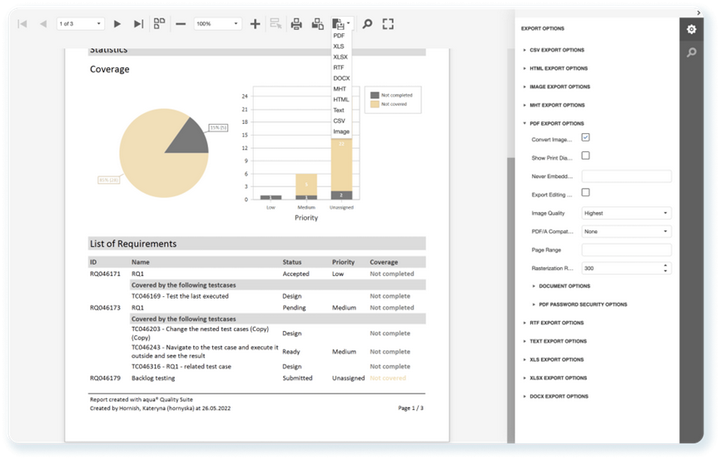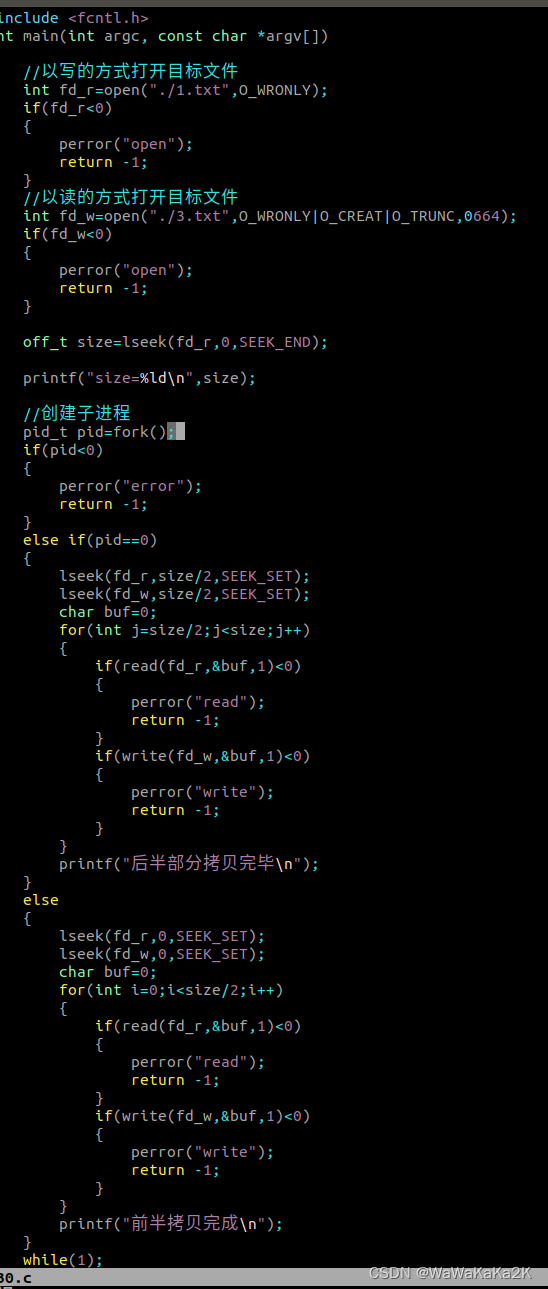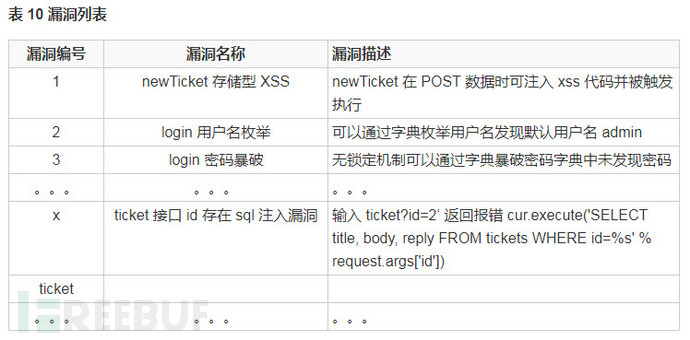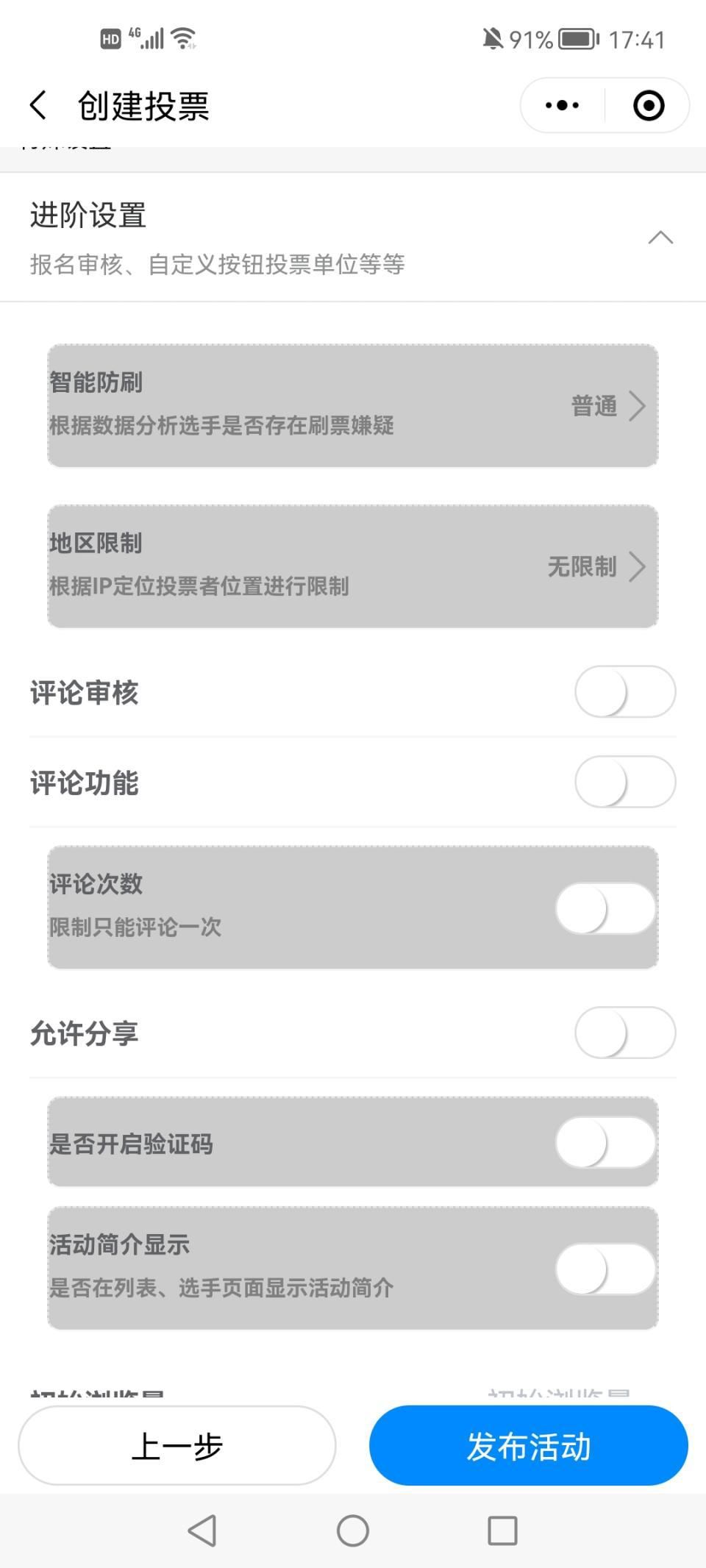参考B站视频:cplex入门到精通
1.理解 OPL 项目
CPLEX Studio 处理 OPL 项目文件(.project)、数据文件(.dat)、模型文件 (.mod)、设置文件(.ops)和运行配置(.oplproject)。
| 文件类型 | 扩展名 | 作用 | 份数 | 说明 |
|---|---|---|---|---|
| 模型文件 | .mod | 模型存储和数据 | 1~n | 必须 |
| 数据文件 | .dat | 数据存储 | 0~n | 非必须 |
| 设置文件 | .ops | 运行时相关参数存储和配置 | 0~n | 非必须 |
| 运行配置 | .oplproject | 以便捷方法来维护文件与运行时之间的关系 | 1 | 必须 |
| 项目文件 | .project | 组织所有相关模型、数据和设置文件 | 1 | 必须 |
| 编译后文件 | .opl | .mod文件编译后生成的 |
IBM ILOG CPLEX Studio 使用项目这一概念将 OPL 模型 (.mod) 文件与(通常情况下)一个或多个数据 (.dat) 文件以及一个或多个设置 (.ops) 文件相关联。
仅包含单个模型文件的项目是有效的;数据和设置文件是可选的。 但是,一个项目可以包含多组模型、数据和设置文件,这些文件之间的关系由运行配置进行维护。
OPL 模型文件声明了数据元素,但是不一定将其初始化。 数据文件包含模型中声明的数据元素的初始化。
OPL 项目的根文件夹中的 .project 文件组织所有相关模型、数据和设置文件。 运行配置(在 .oplproject 文件中维护)也提供了一种便捷方法来维护环境的相关文件与运行时选项之间的关系
当您即将在 CPLEX Studio 中编写新模型时,显示的对话框允许您对项目命名,为项目提供描述,以及选择您希望创建数据文件还是设置文件。 项目的描述可在以后用于更好地区分具有相似名称的项目。
一个最简项目包含:
- 一个 OPL 模型文件
- 引用该相同模型文件的一个缺省运行配置
一个典型项目包含:
- 一个或多个 OPL 模型文件
- 任何数量的数据文件,或者无数据文件
- 任何数量的设置文件,或者无设置文件
- 引用这些模型、数据和设置文件的各种组合的一个或多个运行配置。 (一个运行配置不能具有一个以上的模型文件。)
2.新建OPL项目
参考实际操作
3.导入OPL项目
3.1.导入CPLEX自带示例
查看IDE自带的实例模型
使用文件 > 新建 > 示例菜单命令启动“新建示例”向导的方法打开所分发示例。
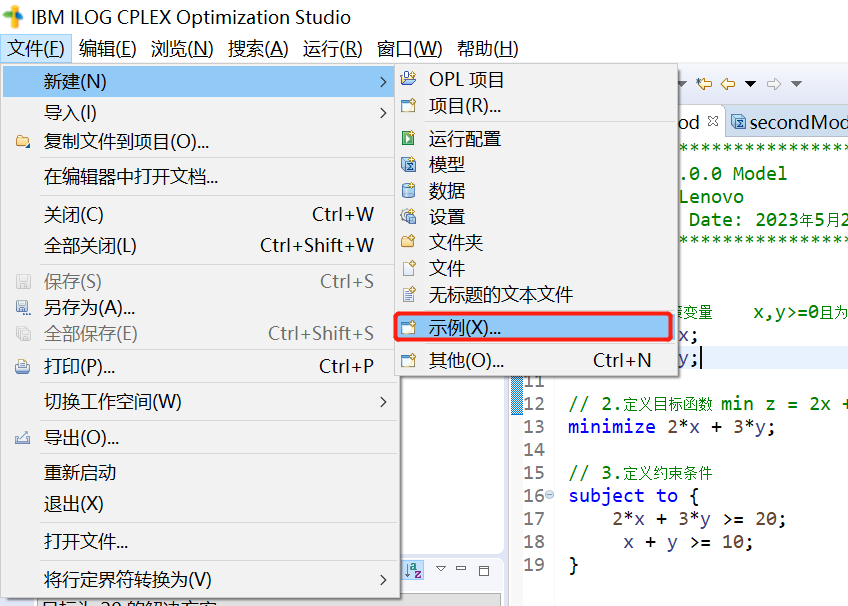

要对示例列表进行排序,请单击下列其中一个选项卡:
- 按复杂性排序 - 显示按复杂性(基本、中等、高级和演示等)分组的示例
- 按功能排序 - 显示按功能(OPL 模型、OPL 项目和 OPL 脚本等)分组的示例
- 按行业排序 - 显示按行业(金融、制造业和运输等)分组的示例
- 按技术排序 - 显示按技术(约束规划、分解和搜索等)分组的示例
3.2.导入其他的项目
要打开现有项目:
方式一:请选择文件 > 导入 > 现有 OPL 项目,
方式二:右键单击 OPL Projects Navigator,并选择导入 > 导入 > 选择导入源。 然后,单击 OPL > 现有 OPL 项目。
4.操作OPL项目
4.1.关闭/打开项目
项目要么处于打开状态,要么处于已关闭状态。 如果关闭了某个项目,那么将无法更改该项目,但其资源将仍然在本地文件系统上。 构建期间不会检查已关闭的项目,因此,已关闭项目需要的内存较少,关闭当前未处理的项目可以缩短构建时间。
- 右键单击项目名称,然后从菜单中选择关闭项目可以关闭该项目。 项目名称旁边的加号将消失,但该项目仍然位于 OPL Projects Navigator 中。
- 要重新打开项目,请右键单击项目名称,然后从菜单中选择打开项目。
4.2.删除项目
如果当前未处理某个项目,那么还可以安全地将它从 OPL Projects Navigator 中删除,而不将它从文件系统中删除。
要从 OPL Projects Navigator 中除去某个项目,请右键单击项目名称,然后从菜单中选择删除。
这将显示一条弹出消息,询问您是希望仅将该项目从 Navigator 中删除,还是希望同时将该项目从硬盘中删除。
- 如果您未选中此框,那么将从 OPL Projects Navigator 中除去项目,但使其保留在文件系统上。
- 如果您选中删除磁盘上的项目内容(无法撤销)框,那么将完全删除项目,并且以后无法使用撤销或导入 > 现有 OPL 项目菜单命令恢复该项目。
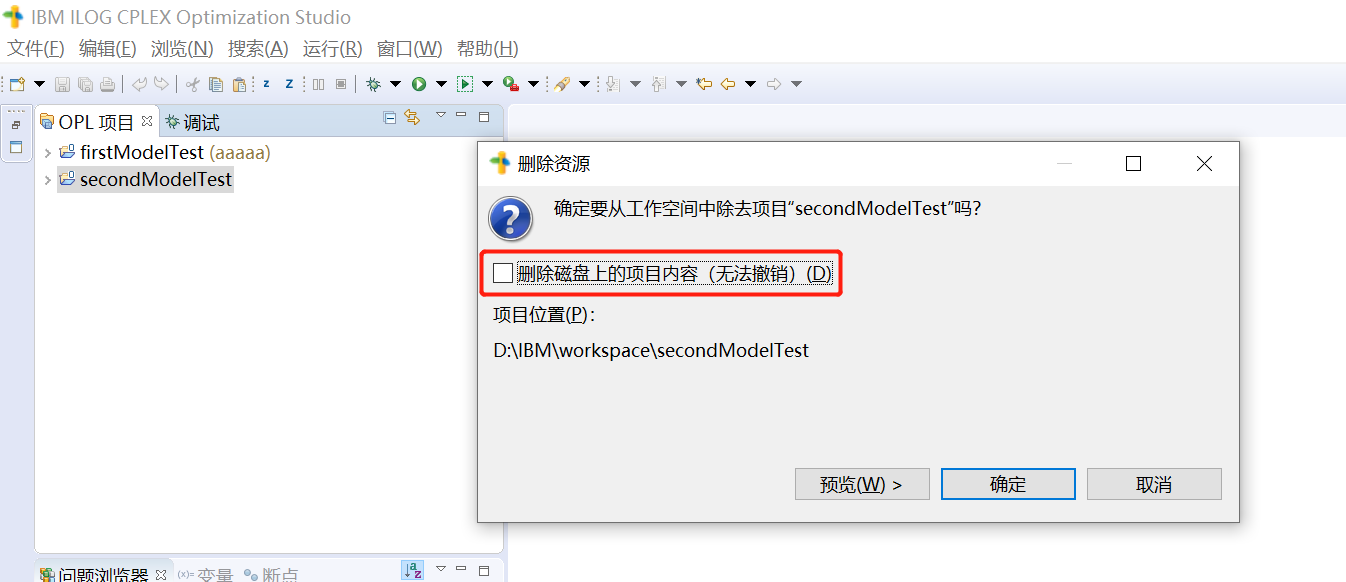
4.3.在 OPL Projects Navigator 中复制项目
要复制现有 OPL 项目以便修改某个文件并测试新功能,需要复制该项目并为其指定新名称。
要在 OPL Projects Navigator 中复制项目,请完成下列步骤:
- 打开要复制的项目。 右键单击项目名称,然后从菜单中选择复制或者按 Ctrl + C。
- 再次右键单击,然后从菜单中选择粘贴,或者按 Ctrl + V。
这将显示以下弹出窗口以及缺省副本名称。 可以保留缺省名称,也可以为复制的项目选择新名称。
5.运行配置中的文件进行排序
执行运行配置时,数据文件或设置文件相互之间的顺序非常重要。 由于某个 .dat 文件中的某些数据可能依赖于另一 .dat 文件中的其他数据,因此,数据文件的顺序错误可能会导致执行时出错。
例如,请查看运行配置 Configuration2 的以下截屏:
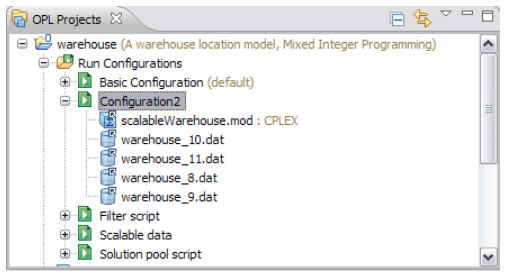
在 Configuration2 中,四个数据文件本应该按数字顺序执行。 但是,这些文件是按 ASCII 顺序进行排序的。 这将导致按错误顺序执行这些文件。
可以使用以下过程设置多个数据文件或设置文件在运行配置中的顺序。
右键单击配置名称,然后从菜单中选择属性: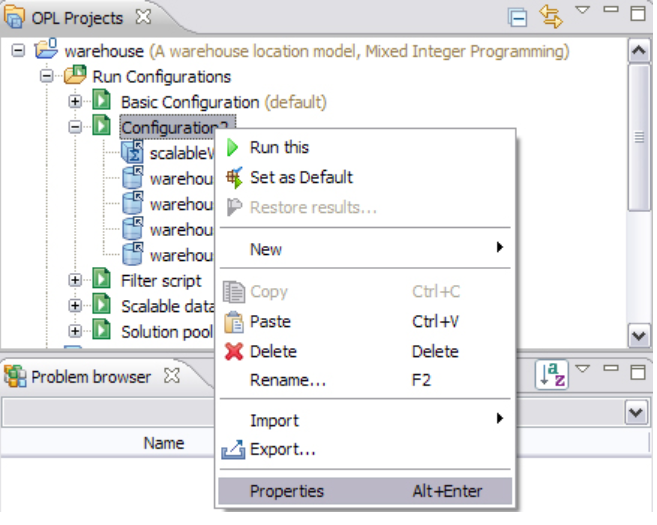
将显示该运行配置的属性窗口:
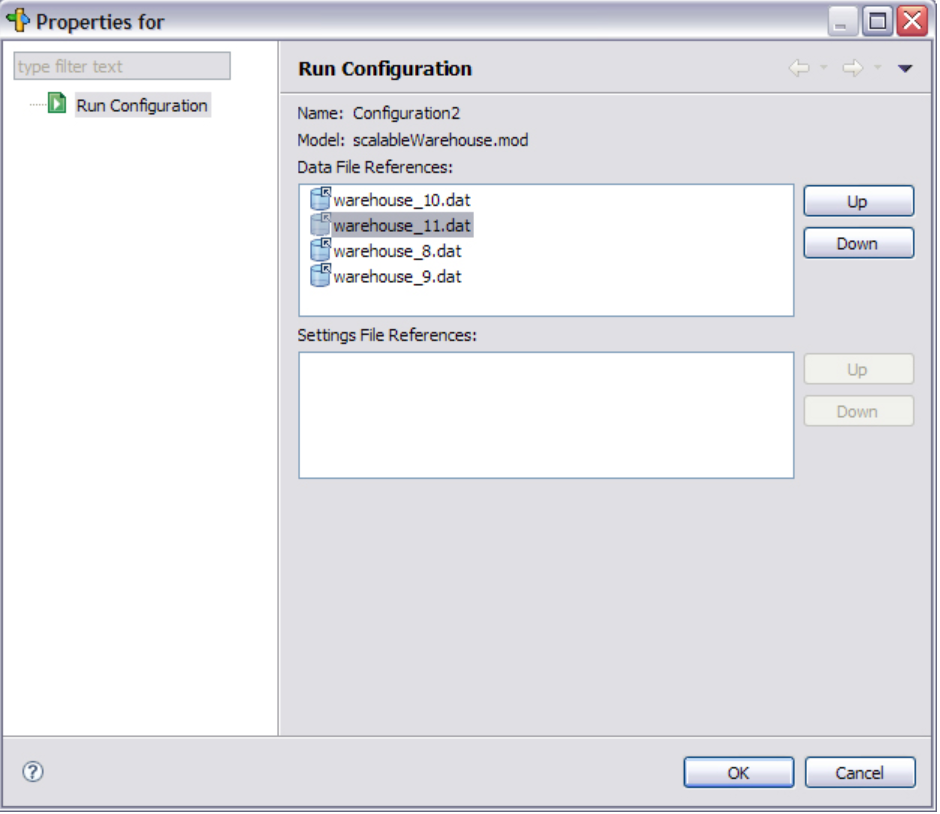
可以使用向上和向下按钮重新安排数据文件和设置文件的顺序。